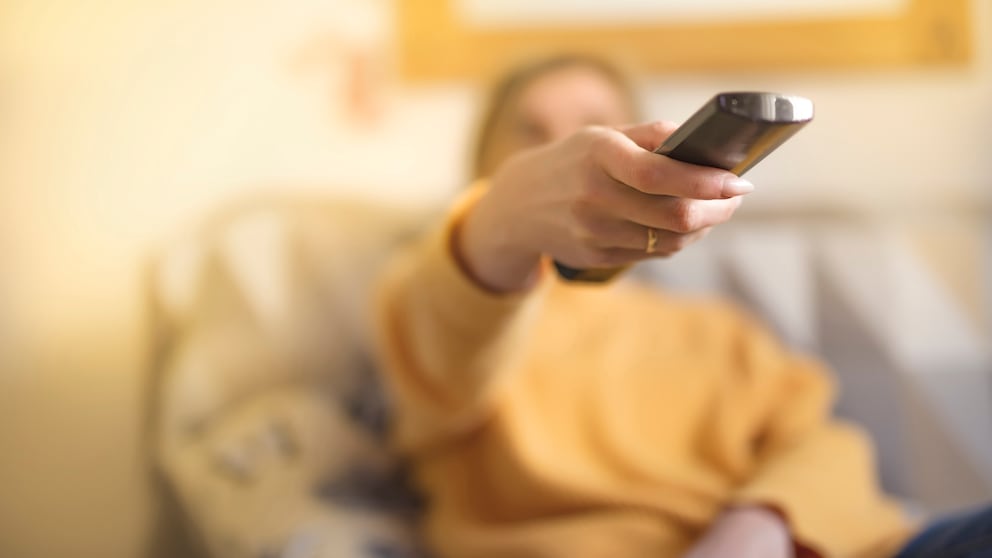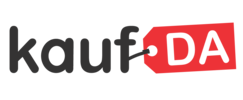26. Januar 2024, 18:12 Uhr | Lesezeit: 4 Minuten
Wer seine Inhalte streamt, hat im Zweifelsfall keine Lust auf Werbeberieselung. Doch immer mehr Smart-TVs konfrontieren ihre Kunden bereits auf der Startseite sowie im laufenden TV-Programm mit Sponsor-Bannern. Lesen Sie bei TECHBOOK, wie Sie diese Werbung beim Samsung-TV ausschalten.
Übersicht
Smart-TV-Nutzern steht eine Vielfalt an z. B. privaten Free-TV-Sendern zur Verfügung und damit eine enorme Auswahl an Inhalten. Die Geräte haben eine sogenannte Computer-Zusatzfunktion und sind internetfähig. Das geht mit zahlreichen Möglichkeiten einher, die klassische Fernsehgeräte vermissen lassen. Doch dass immer Smart-TVs wie etwa der Samsung-TV im laufenden Programm Werbung schalten, kann das Fernsehvergnügen ein wenig trüben.
Wie Sie generell Werbung am Smart-TV deaktivieren, erfahren Sie auch im Video:
Lesen Sie auch: Wie der Bildschirmtext BTX das Internet nach Deutschland brachte
Darum schalten Smart-TVs Werbung
Digitale TV-Werbung wird für Firmen immer attraktiver. Sie erreichen hier eine passgenaue, in der Regel kaufkräftige Kundschaft und müssen somit weniger Streuverlust einkalkulieren als etwa bei klassischer Werbung im landesweiten TV. Die Werbung ist auf Sie persönlich zugeschnitten, etwa Ihren Standort, Ihr Streaming-Verhalten und auf Ihre per Cookies ermittelten allgemeinen Vorlieben. Die Hersteller verdienen daran – ihnen ist logischerweise nicht daran gelegen, dass Sie diese Werbung deaktivieren. Im Gegenteil. Mit zusätzlichen Funktionen wie dem Red Button beziehungsweise HbbTV stellen sie Ihnen in Sekundenschnelle zusätzliche Informationen zu beworbenen Produkten und Services zur Verfügung und machen es Ihnen leicht, Käufe abzuschließen.
Aus Nutzersicht ist die Werbung bei Smart-TVs wie dem Samsung-TV eher lästig. TECHBOOK erklärt Ihnen deshalb, wie Sie sie ausschalten können.
Auch interessant: Warum bekommt man personalisierte Werbung auf Internetseiten?
Werbung beim Samsung-TV deaktivieren
Wählen Sie über den Home-Button auf Ihrer Fernbedienung das Menü „Einstellungen“ aus. Dadurch öffnet sich ein Fenster, über das Sie den Unterpunkt „AGBs & Datenschutz“ erreichen. Hier ist der Punkt „Ich stimme den Anzeigeinformationsdiensten auf diesem TV zu“ voreingestellt. Sie können ihn deaktivieren, wenn Sie den Haken entfernen. Das gleiche Spiel empfiehlt sich mit der Voreinstellung „Ich stimme Werbungen auf Grundlage meiner Interessen zu“ zurücksetzen – einfach auch diesen Haken ausklicken.
Im gleichen Menüpunkt können Sie Ihren PSID zurücksetzen. Dadurch wird Ihre Werbe-ID auf dem Samsung-TV gelöscht.
Schalten Sie auch die „HbbTV“-Funktion aus
Mit der „HbbTV“-Funktion Ihres Fernseher sind Sie inzwischen vermutlich vertraut. Es handelt sich dabei um eine Art modernen Teletext, der deutlich mehr kann als sein anachronistischer Vorgänger. Der bereits oben erwähnte Nachteil: Neben Informationen zum abgespielten Inhalt spielt HbbTV mitunter Werbung ein. Diesen Service können Sie abbestellen. Rufen Sie, um die „HbbTV-Einstellungen“ zu verwalten, die so bezeichneten „Experteneinstellungen“ im Menübereich „Sendeempfang“ Ihres Samsung-TVs auf. Entfernen Sie auch hier den vorausgewählten Haken.

Werbeflut bei Smart-TVs Müssen sich Samsung-Nutzer das gefallen lassen?

TECHBOOK Basics Werbung beim LG-TV ausschalten – so geht’s!

Beim Fernsehen, Gaming und Streamen Smart-TVs von LG und Samsung spionieren Nutzer aus
Samsung-TV-Werbung über Router deaktivieren
Eine alternative Möglichkeit, die Werbung beim Samsung-TV zu deaktivieren, erfolgt über den Router. Wie TECHBOOK in einem früheren Beitrag erklärte, können Sie etwa über die Fritzbox Webseiten filtern und so Ihre Kinder, wenn sie das hauseigene Internet nutzen, vor ungeeigneten Inhalten zu schützen.
Auf die gleiche Weise können Sie den Samsung-Werbeserver blockieren und somit das Einlaufen von Werbung verhindern. Das gelingt, indem Sie die Web-Adressen https://ads.samsungads.com und https://config.samsungads.com in Ihre Liste an gesperrten Seiten (die sogenannte Blacklist) aufnehmen. Um dies zu tun, wählen Sie sich bitte über einen Internetbrowser in ihrem Router ein. Um die Einstellungen zu aktivieren, muss ein neues Zugangsprofil angelegt und als Standard festgelegt werden. Für das neue Profil jetzt nur noch die Einstellungen „Internetseiten filtern“ und „Internetseiten sperren“ auswählen – fertig.